Outlook bloccato durante l’aggiunta dell’account [fissare]
![Outlook bloccato durante l’aggiunta dell’account [fissare]](https://cdn.thewindowsclub.blog/wp-content/uploads/2024/03/outlook-stuck-on-adding-account-1-640x350.webp)
Se Outlook si blocca durante l’aggiunta di un account , le soluzioni fornite in questo articolo ti aiuteranno. Questo problema si verifica a causa di problemi di connettività di rete, profili utente danneggiati e altri problemi temporanei.
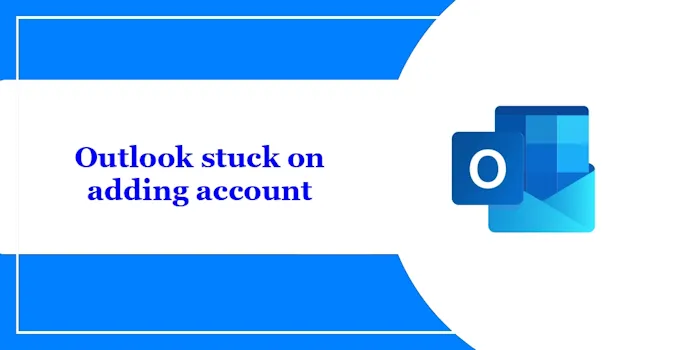
Outlook bloccato sull’aggiunta dell’account
Se Outlook è bloccato durante l’aggiunta di un account, utilizza le soluzioni indicate di seguito:
- Disconnetti e riconnetti Internet
- Disattiva temporaneamente l’antivirus
- Crea un nuovo profilo di Outlook
- Prova ad aggiungere l’account in modalità provvisoria
- Disabilita IPv6
- Esegui l’Assistente supporto e ripristino Microsoft
- Applicazione di riparazione Office
L’aggiunta dell’account in Outlook richiede un’eternità
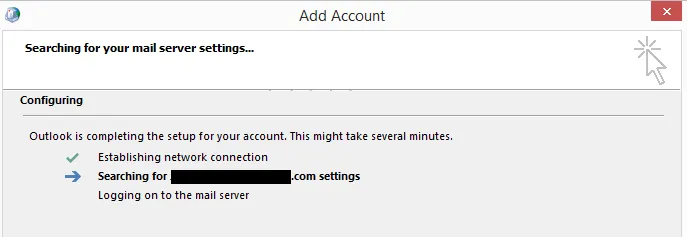
1] Disconnetti e riconnetti Internet
La connessione di rete è uno dei possibili motivi di problemi durante l’aggiunta di un account a Outlook. In questo caso, disconnettere e ricollegare la connessione Internet può aiutare a risolvere il problema. Per fare ciò, disconnetti prima Internet sul tuo sistema e poi apri Outlook. Quindi, accendi il WiFi e controlla se il problema viene risolto o meno.
Inoltre, ti suggeriamo di spegnere e riaccendere il router WiFi. Utilizzare le istruzioni indicate di seguito:

- Scollegare l’alimentatore dal router e dalla presa a muro.
- Aspetta qualche minuto.
- Ricollega l’alimentatore al router e alla presa a muro.
- Attendi l’avvio del router e la connessione a Internet.
2] Disattiva temporaneamente l’antivirus
Il software antivirus installato sul tuo PC Windows può causare questo problema anche in Outlook. In questo caso, ti suggeriamo di disattivare temporaneamente il tuo software antivirus e di vedere se puoi aggiungere il tuo account a Outlook.
Se puoi aggiungere il tuo account, puoi abilitare l’antivirus dopo che l’account è stato aggiunto correttamente.
3] Crea un nuovo profilo Outlook
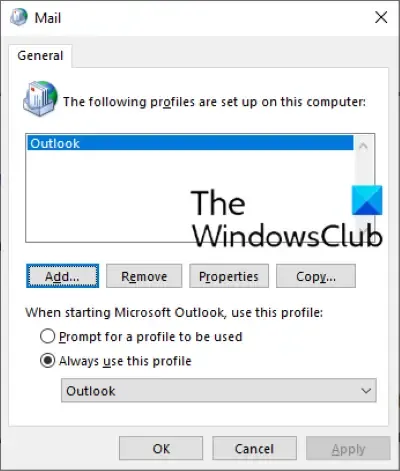
Un profilo Outlook danneggiato può creare questo problema. Per verificarlo è necessario creare un nuovo profilo utente in Outlook . Un nuovo profilo inizia con le impostazioni predefinite, eliminando potenziali conflitti causati da impostazioni danneggiate nel profilo corrente. Se Outlook funziona correttamente nel nuovo profilo, indica che il problema è associato al profilo originale.
Ora puoi aggiungere altri account al nuovo profilo utente ed eliminare il vecchio profilo (se lo desideri).
4] Prova ad aggiungere l’account in modalità provvisoria
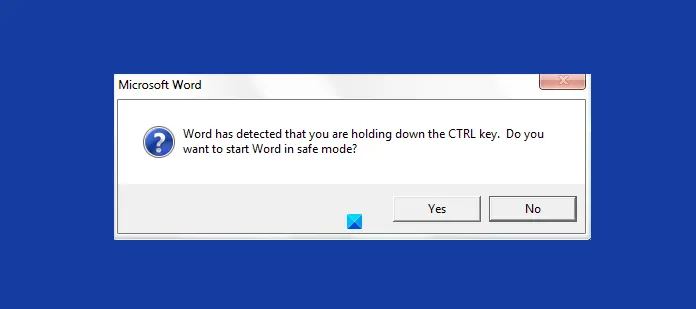
A volte i componenti aggiuntivi possono causare problemi. In tal caso, può essere utile avviare Outlook o altre applicazioni Microsoft Office interessate in modalità provvisoria .
Ti consigliamo di aggiungere il tuo account a Outlook in modalità provvisoria. Se funziona, puoi anche aggiungere altri account in modalità provvisoria. Ora esci dalla modalità provvisoria e avvia Outlook in modalità normale. Gli account appena aggiunti saranno disponibili lì.
5] Disabilita IPv6
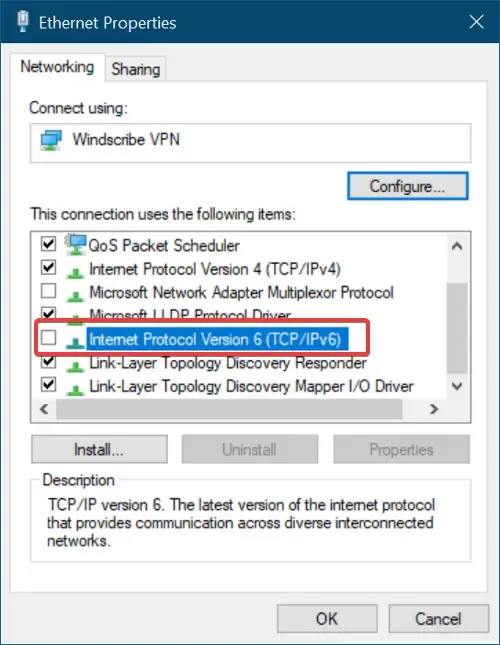
A volte disabilitare IPv6 può aiutare a risolvere questo problema. Microsoft lo ha anche affermato nella sua documentazione ufficiale. Secondo questa affermazione, Outlook potrebbe riscontrare problemi di connettività se IPv6 è abilitato. Questo potrebbe succedere a te. Pertanto, ti suggeriamo di disabilitare IPv6.
6] Esegui l’Assistente supporto e ripristino Microsoft
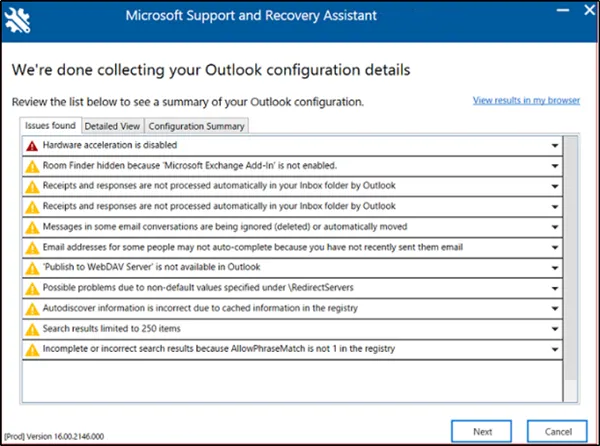
Utilizza la diagnostica avanzata nell’Assistente supporto e ripristino Microsoft e verifica se ti aiuta a risolvere questo problema di Outlook.
6] Ripara l’applicazione Office
Anche la riparazione di Microsoft Office può risolvere i problemi. Puoi riparare Microsoft Office dal Pannello di controllo:
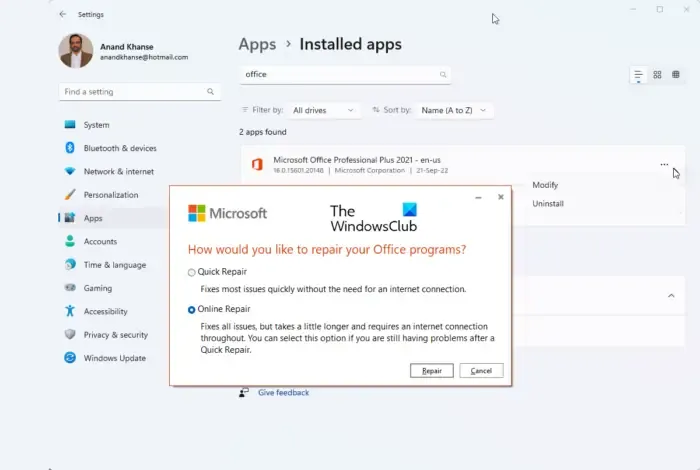
- Apri il Pannello di controllo e quindi fai clic sull’opzione Disinstalla un programma.
- Seleziona la tua applicazione Microsoft Office.
- Fare clic con il tasto destro su Office e selezionare Cambia.
- Selezionare Ripara e fare clic su Avanti. Successivamente, seleziona Riparazione online. Seguire le istruzioni sullo schermo.
Spero che aiuti.
Perché il mio Outlook si blocca?
Possono esserci alcuni motivi per cui Outlook si blocca. I motivi più comuni sono conflitti tra componenti aggiuntivi, connessione Internet debole, interferenze del software antivirus, versioni obsolete di Office, applicazioni o servizi in background di terze parti, ecc.
Come svuotare la cache di Outlook?
Puoi svuotare la cache di Outlook seguendo questa procedura: innanzitutto avvia Outlook e trova il percorso della cache in %localappdata%\Microsoft\Outlook. Quindi, elimina i file memorizzati nella cache e rimuovi la cache di completamento automatico. Infine, riavvia Outlook.



Lascia un commento